
Aser बाट धेरै ल्यापटप मोडेलहरूमा, त्यहाँ एक निर्मित टचप्याड छ। उहाँलाई धन्यवाद, तपाईं जडान गरिएको माउस बिना कम्प्युटर नियन्त्रण गर्न सक्नुहुन्छ। यद्यपि, सबै आवश्यक ड्राइभरहरू ल्यापटपमा सबै आवश्यक ड्राइभरहरू स्थापना गरिएमा मात्र त्यस्तै उपकरणहरू सही रूपमा कार्य गर्न आवश्यक पर्दछ। तल हामी यस उपकरणमा सफ्टवेयर फेला पार्ने र स्थापना गर्ने सबै सम्भावित विधिहरूको बारेमा भन्नेछौं।
टचप्याड ल्यापटप एसरका लागि ड्राइभर डाउनलोड गर्नुहोस्
माथि उल्लिखित निर्माताबाट उत्पादनको धेरै श्रृंखला एक निर्मित ड्राइभ छ, र एक विशेष सीडी तिनीहरूलाई जोडिएको छ, जसमा सफ्टवेयरलाई स्वचालित रूपमा सबै उपयुक्त ड्राइभरहरू स्थापना गरिन्छ। यद्यपि कहिलेकाँही यो विकल्प प्रयोग गर्न सम्भव छैन। हामी तपाईंलाई टचप्याडमा फाईलहरू डाउनलोड गर्न अन्य उपलब्ध विधिहरू प्रस्तुत गर्दछौं।विधि 1: कम्पनी समर्थन पृष्ठ
समान डाटा डिस्कमा भण्डार गरिएको समान डाटा आधिकारिक निर्माताको वेबसाइटमा अवस्थित छ। प्राय: हालसालै हालसालै, सुधारिएको सफ्टवेयर संस्करणहरू पनि छन्, जसले उपकरणलाई राम्रो र अधिक स्थिर गर्न अनुमति दिन्छ। यो विकल्प लेखमा पेश गरिएको सबैको प्रभावकारिता हो, र प्रयोगकर्ताबाट तपाईंले निम्न कार्यहरू गर्नु आवश्यक छ:
आधिकारिक साइट Acer मा जानुहोस्
- देखाइएको ब्राउजर जुन तपाईं सामान्यतया प्रयोग गर्नुहुन्छ, कम्पनीको आधिकारिक वेबसाइटमा जानुहोस्।
- शीर्षमा तीन खण्डहरूमा ध्यान दिनुहोस्। "समर्थन" गर्न LKM क्लिक गर्नुहोस् र पप-अप मेनूमा उही बटनमा क्लिक गरेर पृष्ठमा जानुहोस्।
- खोजी स्ट्रि in मा, तपाईंको ल्यापटप मोडेल प्रविष्ट गर्न सुरू गर्नुहोस् जब सम्म तपाईं परिणामहरूमा प्रासंगिक उत्पादन देख्नुहुन्न। उपकरण ट्याब खोल्न यो चयन गर्नुहोस्।
- तपाईं तुरून्त कोटीमा "ड्राइभरहरू र म्यानुअलहरूमा सर्नुहुनेछ"। पहिले संदिग्ध र अपरेटिंग प्रणालीको डिस्चार्ज निर्दिष्ट गर्नुहोस्।
- अब टचप्याड ड्राइभर स्ट्रिंग फेला पार्नुहोस्। ड्राइभरको संस्करणमा ध्यान दिनुहोस्, यो महत्त्वपूर्ण छ कि यो सब भन्दा ताल हो। सबै पछि, फाईल डाउनलोड प्रक्रिया सुरू गर्न दायाँमा हरियो "डाउनलोड" बटन क्लिक गर्नुहोस्।
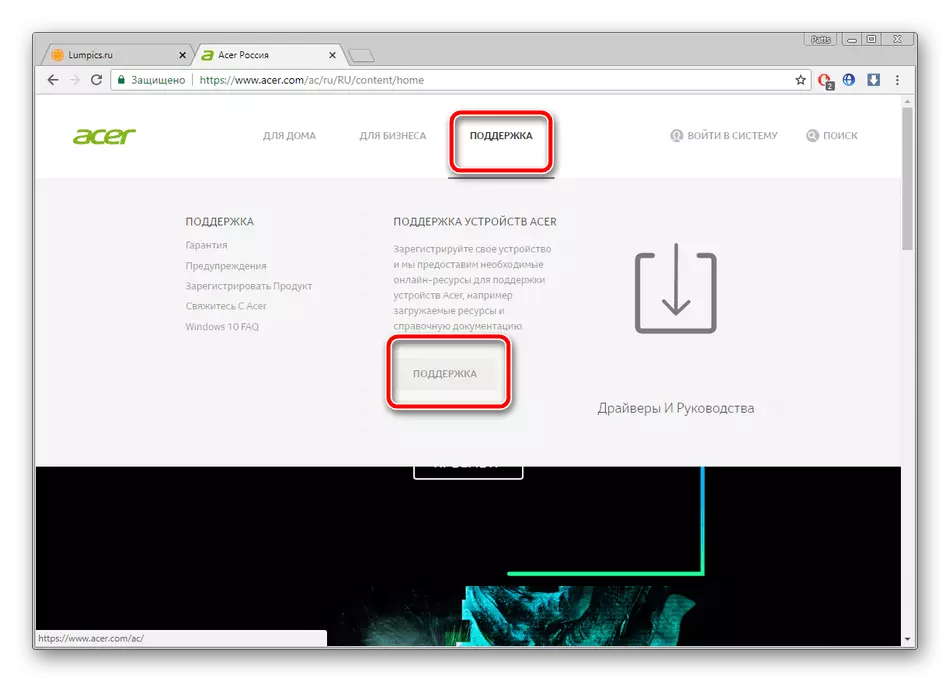
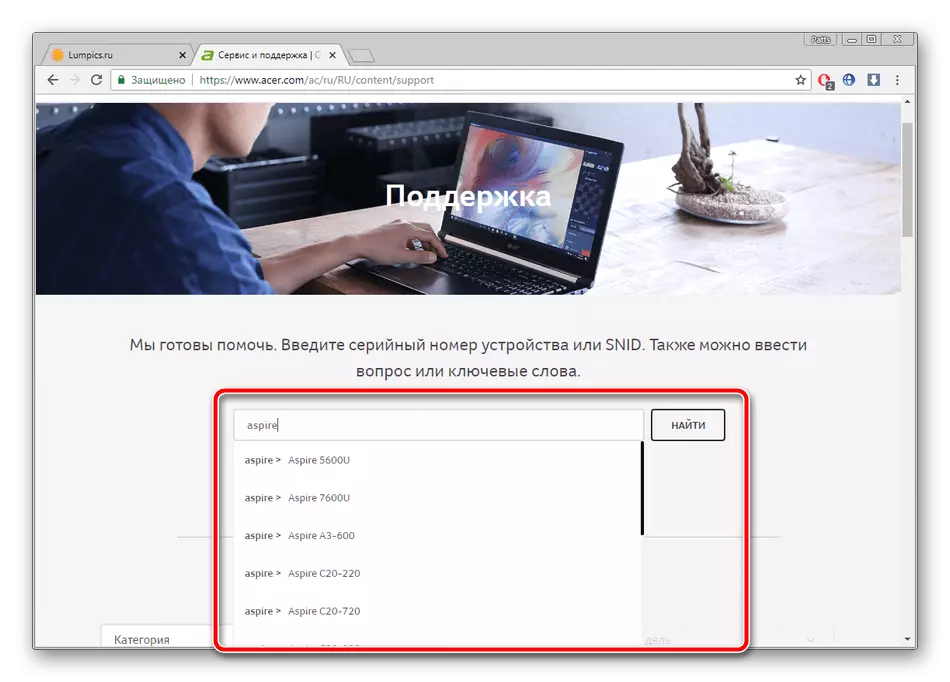
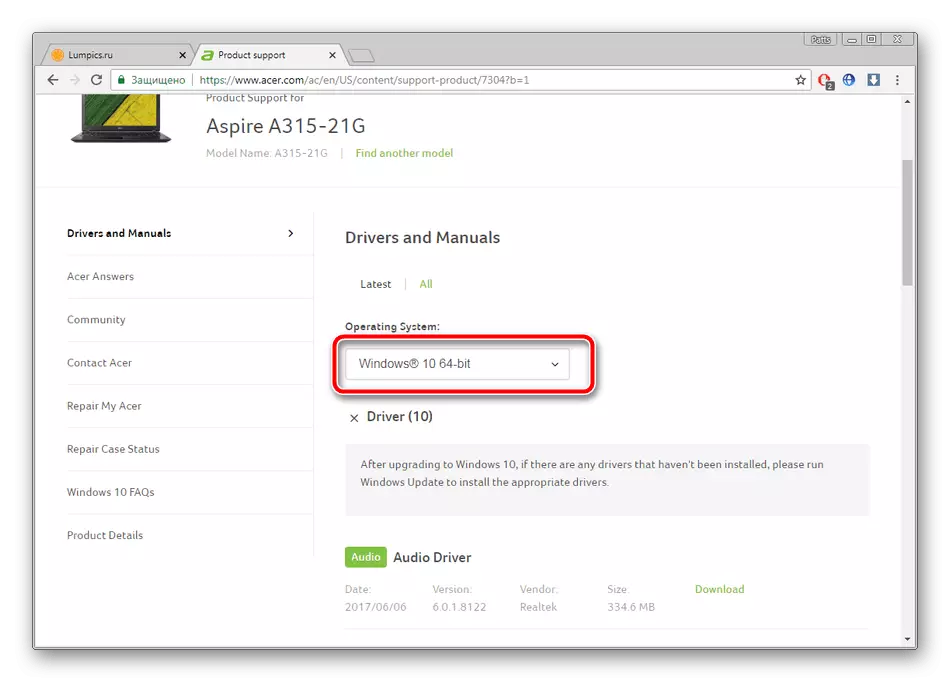
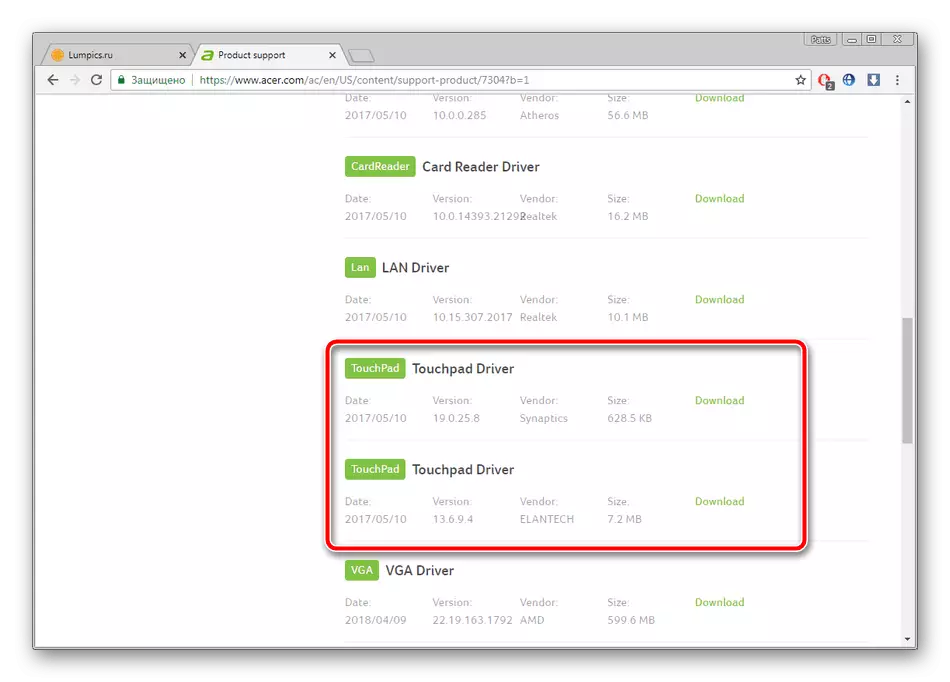
तपाईं डाउनलोड गरिएको स्थापनाकर्ता खोल्न र स्वचालित स्थापनाको प्रक्रिया सुरू गर्न सक्नुहुनेछ। यसको समाप्तिमा, परिवर्तनहरू परिवर्तन गर्न ल्यापटप रिस्टाप गर्न सिफारिस गरिन्छ।
विधि 2: विशेष सफ्टवेयर
कहिलेकाँही टचप्पोडको लागि ड्राइभर मात्र होइन, निर्माण-इन र जडित उपकरणको बाँकी पनि स्थापना गर्न आवश्यक छ। यस अवस्थामा, इष्टतम विकल्प तेस्रो-पार्टी कार्यक्रमहरूको प्रयोग हुनेछ जुन स्वतन्त्र रूपमा स्क्यान हुनेछ र सबै फाईलहरू फेला पार्दछ, टचप्याडको लागि सहित फेला पर्यो। थप रूपमा, कम्पोनेन्टमा केवल एक ड्राइभर आपूर्ति गर्न कुनै समस्या होइन, भर्खर यसलाई जाँच गरेर नोट गरियो। त्यस्ता सफ्टवेयरको प्रतिनिधिहरूको बारेमा विस्तृत जानकारीको साथ तपाईले हाम्रो लेखमा तल सन्दर्भमा फेला पार्न सक्नुहुन्छ।
अधिक पढ्नुहोस्: ड्राइभरहरू स्थापनाका लागि सबै भन्दा राम्रो कार्यक्रमहरू
यस अवस्थामा उत्तम समाधानहरू मध्ये एक चालू समाधान हुनेछ। यसले तपाईंलाई ल्यापटप छिटो चाँडै स्क्यान गर्न अनुमति दिन्छ, अपडेटहरू पत्ता लगाउनुहोस् र तिनीहरूलाई तुरुन्तै स्थापना गर्नुहोस्। यस कार्यक्रममा कामको लागि विस्तारित निर्देशनहरू तल अर्को सामग्रीमा पढ्नुहोस्।
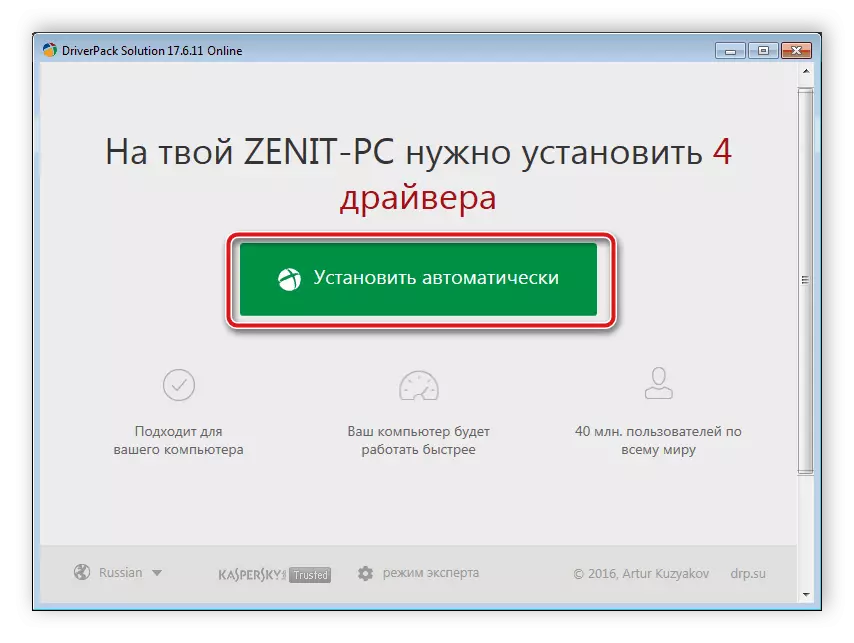
अधिक पढ्नुहोस्: कसरी ड्राइभरप्याक समाधान प्रयोग गरेर कम्प्युटरमा ड्राइभरहरू अपडेट गर्ने
विधि :: अद्वितीय उपकरण कोड
अर्को प्रमाणित विधि - विशेष वेब सेवाहरूको माध्यमबाट टचप्याड आईडी प्रयोग गरेर ड्राइभरको लागि खोजी गर्नुहोस्। यो अद्वितीय कोड को लागी धन्यवाद छ कि सही फाईलहरू प्राप्त गर्न 100% मौका छ। ल्यापटप मोडेलहरू एक ठूलो संख्या एक ठूलो संख्या, हामी तपाईंलाई प्रत्येक उपकरणको आईडीको लागि प्रदान गर्न सक्दैनौं, त्यसैले तलको लिंकमा लेख सँगै मिल्दै। यसमा तपाइँ पहिचानकर्ता फेला पार्न परिचित व्यक्ति कसरी पत्ता लगाउने भनेर सिक्नुहुनेछ।अधिक पढ्नुहोस्: हार्डवेयर ड्राइभरहरूको लागि खोजी गर्नुहोस्
विधि :: बनिएको विन्डोज उपयोगिता
विन्डोज अपरेटिंग प्रणाली एक निर्मित उपयोगिता संग सुसज्जित छ, इन्टरनेट मार्फत वा मिडियामा फाईलहरूको खोजी गरेर, स्क्यान गर्दै र लोड गर्दै। यो विधि सही ढ word ्गले काम गर्दछ कि घटक प्रणाली द्वारा पत्ता लागेको थियो। तपाईं यसलाई यस विकल्पको साथ यस विकल्पको साथ थप विवरणमा तपाईंको लागि तलको सन्दर्भ म्यानुअलमा।

अधिक पढ्नुहोस् मानक विन्डोज उपकरणको साथ ड्राइभरहरू स्थापना गर्दै
त्यसैले हाम्रो लेख अन्त नजिक आयो। यसमा, तपाईं ASEER LAPTOप टचप्यापका लागि सबै उपलब्ध खोज र डाउनलोड विधिहरू पत्ता लगाउन सक्नुहुन्छ। तपाईले देख्न सक्नुहुन्छ, यस प्रक्रियालाई सम्पन्न गर्न केहि गाह्रो छैन, यो सही विकल्प छनौट गर्न र व्यवस्थापन प्रदान गर्न महत्वपूर्ण छ।
हेर्नुहोस्:
विन्डोज 10 मा टचप्याडमा घुमाउँदै
विन्डोज ke ल्यापटपमा एक टचप्याड सेट अप गर्दै
